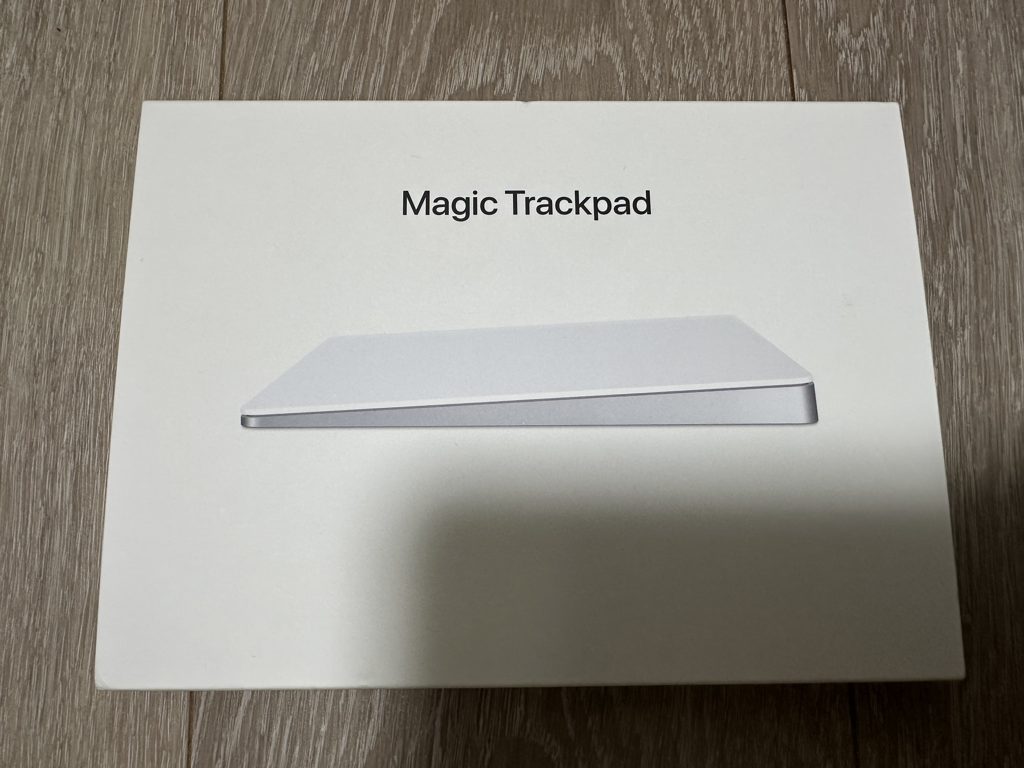Magic Trackpad 2 (Magic Trackpad 2 MJ2R2J/A) を買った。ハードオフで新品ほぼ同様の中古品で 8,800 円、送料込でも 9,400 円であり、整備済み品でも Apple 純正品は 2 万円近くが相場のところだいぶお買い得だと判断した。
もともと Magic Trackpad 2 を持っているので、2 台になった。
構成と目的
通常であれば同じ入力デバイスを複数台用意する必要はない。しかし、iMac を 2 台並行運用しており、操作性を完全に統一することが目的だった。画面サイズ・入力インターフェース・ポインティングデバイスを揃えることで、どちらの端末に移動しても同じ操作感で作業できる。環境間の差異をなくし、移動時の思考負荷を下げるための措置である。あと片系が故障したときの予備にもなる。なお、マウスもそれぞれ併用する。
本体名称の変更と識別
セットアップ時に本体名称の変更で問題があった。Magic Trackpad は Bluetooth デバイス名として登録される仕様のため、Lightning ケーブルによる有線接続中は macOS 上で名称編集の項目が表示されない。USB 接続時にはデバイスが単なる HID デバイスとして扱われ、Bluetooth プロファイル(名称・識別情報)にアクセスできないためである。
複数台を扱う場合、名称がどちらも「Magic Trackpad 2」のままでは識別が難しいため、ホスト名を付与した形に変更して管理した。macOS の Bluetooth 接続に切り替えると名称変更 UI が出現し、そこから変更可能になった。
ジェスチャ設定の見直し
設定は以前まとめた内容を基準にしたが、一点だけ見直した。これまで誤操作防止のために無効化していた 2 本指での拡大縮小(ピンチイン/アウト)を再度有効にした。無効化した場合、拡大が必要な際にはメニュー操作やキーボードショートカットで代替する必要がある。
しかし、ブラウザや資料閲覧の場面では細かな拡大縮小が頻繁に発生し、ショートカットで段階的に拡大するよりも、ジェスチャーのほうが操作回数が少なく、全体として効率的だった。誤操作の発生頻度と操作効率を比較し、今回は有効化する判断にした。
現時点での評価
現状、この構成で環境全体の操作感を統一できており、目的としていたシームレスな移動が可能になっている。